Höfundur:
Lewis Jackson
Sköpunardag:
14 Maint. 2021
Uppfærsludagsetning:
1 Júlí 2024
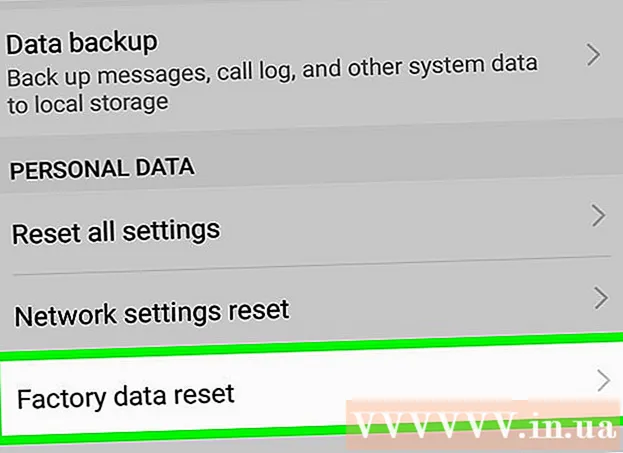
Efni.
Þessi grein sýnir þér hvernig á að laga frosinn iPhone eða Android síma. Þó að það séu margar ástæður fyrir því að síminn frjósi, einfaldlega að endurræsa eða uppfæra getur oft einnig lagað þetta mál.
Skref
Aðferð 1 af 2: Á iPhone
Stillingar, strjúktu niður og veldu Persónuvernd (Persónuvernd), strjúktu niður og veldu Greiningar (Greindu), snertu Greiningargögn (Analytics gögn) og sjáðu hvaða forrit birtast oftar en einu sinni hér.
- Slepptu þessari leið ef þú hefur enn ekki aðgang að innihaldinu á iPhone skjánum.

Notaðu iTunes til að endurheimta iPhone. Ef þú getur enn ekki lagað frystingu á iPhone þínum er kominn tími til að endurheimta öryggisafritið frá iTunes. Þú getur gert þetta með því að tengja símann við tölvuna þína, opna iTunes, opna síðu iPhone og smella Endurheimtu iPhone (Endurheimtu iPhone) og fylgdu leiðbeiningunum á skjánum.- Ef engin varagögn eru til verður iPhone aftur komið í verksmiðjustillingar.
- Ef þú notar macOS Catalina skaltu nota Finder í stað iTunes til að setja iPhone upp aftur.
Aðferð 2 af 2: Á Android

Loka umsókn frýs. Þú fer eftirfarandi skrefum til að loka frosna forritinu, háð því hvaða farsímalíkan er í dag.- Pikkaðu á táknið fyrir þrjá strik eða tvo ferninga sem skarast. Ef síminn þinn hefur ekki þennan möguleika skaltu strjúka upp frá botni eða ýta á hnappinn fyrir neðan skjáinn.
- Strjúktu til vinstri og hægri til að skipta á milli forrita.
- Strjúktu forritinu upp á við til að loka.

Sími hleðslutæki. Síminn gæti verið rafmagnslaus og getur ekki kveikt á honum; Svo hladdu símann í nokkrar mínútur áður en þú heldur áfram.- Ef síminn þinn sýnir engin merki um að hann sé hlaðinn eftir nokkurra mínútna tengingu við aflgjafa skaltu prófa að nota annan hleðslusnúru og / eða rafmagnstengi.
- Til að ná sem bestum árangri skaltu nota hleðslutækið sem fylgdi með símanum þínum.
Reyndu að slökkva á símanum á venjulegan hátt. Haltu rofanum inni í símanum þar til rafmagnsvalmyndin birtist og veldu síðan Slökkva á (Slökkt) til að slökkva á símanum. Bíddu í nokkrar mínútur áður en þú ýtir aftur á rofann til að kveikja á símanum.
- Ef þetta virkar ekki skaltu fara yfir í næsta.
Endurræstu símann. Ef síminn svarar ekki þegar þú ýtir á rofann eða snertir skjáinn geturðu endurræst símann.
- Flest Android tæki endurræsa þegar þú ýtir á rofann og hljóðstyrkstakkinn er um það bil 10 sekúndur.
- Ef að ýta á aflhnappinn og hljóðstyrkstakkann virkar ekki geturðu prófað að ýta á aflhnappinn og hljóðstyrkstakkann.
Fjarlægðu rafhlöðuna ef þú getur ekki látið símann endurræsa. Ef þú getur ekki endurræst tækið af einhverjum ástæðum skaltu opna hlíf Android tækisins, fjarlægja rafhlöðuna, bíða í 10 sekúndur og setja rafhlöðuna aftur á upphaflegan stað og loka lokinu.
- Þetta skref á aðeins við um Android gerðir með færanlegum rafhlöðum.
Eyða forritinu sem veldur því að Android frýs. Ef síminn þinn frýs í hvert skipti sem þú notar forrit eða ef þú ert nýbúinn að setja upp forrit eða hóp af forritum getur það verið orsök þess að síminn frysti. Auðveldasta leiðin til að ljúka þessu ástandi er að eyða forritinu. Fylgdu þessum skrefum til að fjarlægja forritið:
- Opnaðu Google Play Store.
- Sláðu inn heiti forritsins sem þú vilt fjarlægja í leitarstikunni efst á skjánum.
- Snertu Fjarlægja (Uninstall) til að fjarlægja forrit.
Endurheimtu upphaflegar stillingar ef síminn virkar ekki rétt. Ef þú ert ófær um að ræsa símann eftir að hann frystir, mun endurheimt upprunalegu stillinganna hjálpa til við að leysa vandamálið. Athugið, að endurheimta í verksmiðjustöðvar eyðir öllum gögnum í símanum; Svo vertu viss um að taka afrit af gögnum áður en þú gerir þetta.
- Slökktu á símanum.
- Ýttu saman batahnappnum þar til bataskjárinn birtist. Þessir hnappar eru breytilegir eftir símanum þínum:
- Næstum öll Android - Aflhnappur og hnappur fyrir hljóðstyrk
- Samsung Power hnappur, volume up hnappur og Home hnappur
- Notaðu hnappinn til að lækka hljóðstyrkinn til að fletta að valinu Bati, og ýttu síðan á rofann til að velja.
- Veldu Hreinsa gögn / núllstilling (Hreinsaðu gögn / endurheimtu í verksmiðju) og ýttu á rofann. Veldu Já (Já) til að staðfesta. Þegar uppsetningu er lokið verður síminn endurræstur og þú getur endurstillt hann eins og hann var þegar þú keyptir hann fyrst.
Ráð
- Ef þú ert ófær um að laga frystivandamálið er betra að taka afrit af gögnum í símanum eins fljótt og auðið er. Frysting er vandamál sem tengist einhverjum alvarlegum vandamálum í símanum, sem þýðir að gögn á tækinu geta tapast hvenær sem er ef ekki er tekið afrit af þeim.
- Símar frjósa oft eða blikka þegar þeir verða fyrir vatni eða öðrum vökva. Ef síminn þinn hefur nýlega verið látinn falla (eða bleytt) í vatni ættirðu að fara með hann í tæknimiðstöð í stað þess að endurræsa hann sjálfur.
Viðvörun
- Ein af orsökum frystingarinnar er sú að síminn styður ekki lengur stýrikerfið, forrit og önnur gögn sem eru notuð. Þetta gerist venjulega í símum sem hafa verið í notkun í að minnsta kosti 4 ár eða lengur.



